Слишком много вопросов по этой теме, вроде в интернете все есть, но просят часто объяснять как.
Если у Вас еще не стоит MapSource, то поставим его, для этого:
1. Скачиваем старую версию тут mapsource_lite.zip
2. Распаковываем и устанавливаем ее
3. Качаем обновление для нее до самой последней версии (программа бесплатна) отсюда http://www8.garmin.com/support/download_details.jsp?id=209 и устанавливаем
В результате у Вас должен в компьютере появиться рабочий MapSource и в нем стоять базовая карта мира. Эта карта достаточно общая и малополезная, но она должна стоять. Наша задача теперь установить карту с навигатора, обычно это либо ТОПО либо Дороги России. Разница в них в том, что ТОПО базируется на Дорогах России, проще говоря содерждит в себе ДР плюс в ТОПО есть топонагрузка. Поэтому обычно ТОПО имеет предыдущую версию карт ДР в себе, что есть вроде не очень здорово, но топонагрузка там приличная, опять-же карты глубин водоемов чего только стоят.

Установка дополнительных карт OSM в навигатор Garmin
Теперь разбираем и ставим карты, для этого у вас должны быть эти самые карты, либо Вы их взяли где-то, но файлы карт Вам необходимы (обычно это файл gmapsupp.img и gmapsupp.unl, первый это сама карта, второй это ключ к карте). Выполняем следующие действия:
1. Качаем и устанавливаем программу для разборки карт тут GmapToolSetup08011.exe либо на сайте разработчика http://www.anpo.republika.pl/download.html, возможно к данному времени на сайте разработчика более свежая версия, но я веду описание по той, которая у меня стоит.
2. В каталог, куда остановился GMapTool нужно скопировать програмку cgpsmapper.exe, которую можно скачать вот тут cgpsmapper.exe
3. Запускаем GMapTool, первым делом идем в «Опции» задаем путь к этой програмке cgpsmapper.exe Должно получиться примерно как на рисунке, только у Вас возможно путь будет иной.
Это была разовая операция, если Вы закроете программ и запустите ее заново, то этот путь остается там всегда.
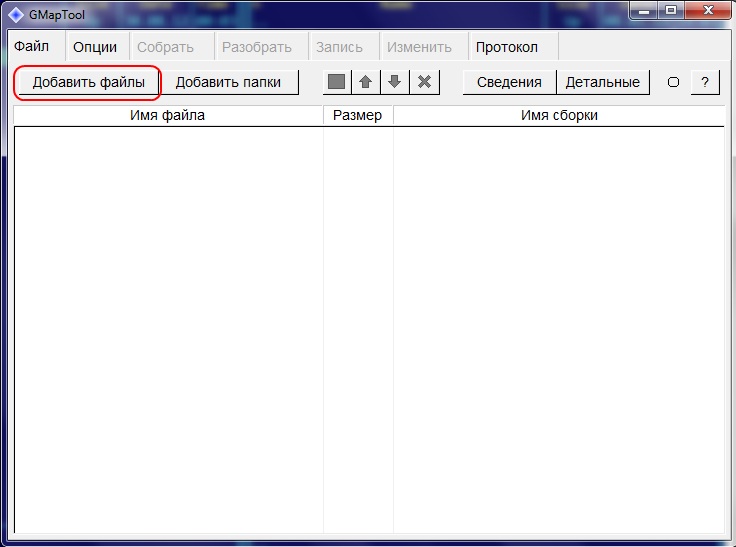
4. На диске C: (возможно вы хотите создать на другом диске-Ваше право), создаем каталог Garmin и внутри него каталог TOPO или DR, можете создавать и под другими именами, главное не запутайтесь где создали. У меня для Дорог России это C:GarminDR, для ТОПО C:GarminTOPO
5. В программе GMapTool во вкладке «Файл» выбираем «Добавить файл» и указываем на файл с картой, это файл с расширением img.
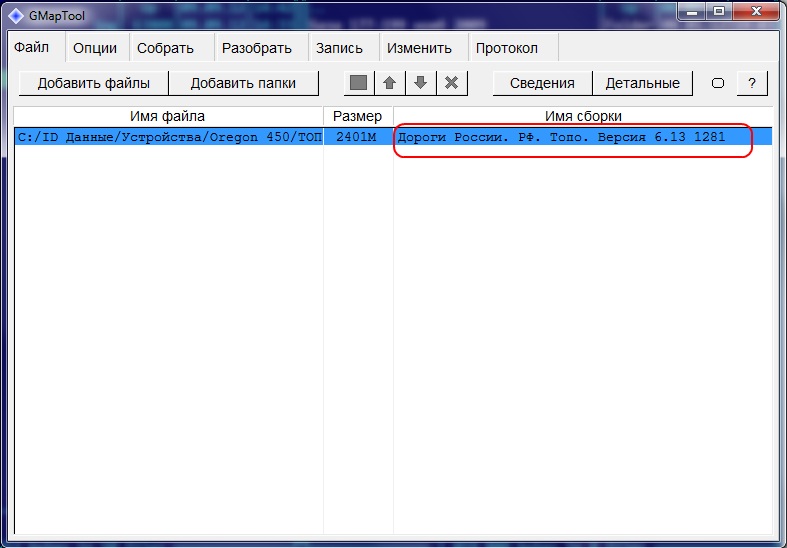
И внимательно смотрим в столбике «Имя сборки» на название. Нас интересуют циферки, обычно для Дорог России они могут быть 1280, 1734, 1868, 4941, для карт ТОПО-4594, 1281, 1790. Важно понять, какие именно циферки у Вас в карте! У меня на примере стоит ТОПО с цифрами 1281. Этот номер записываем или запоминаем, называется он FID.
Как загрузить и разрезать часть векторной карты в навигатор с помощью Map Source 1

6. Открываем вкладку «Разобрать» программы GMapTool, и указываем выходную папку на ту, которую вы создали в пункте 4, указываем имя сборки, т.е. имя, под которым карта будет отображаться в MapSource (не усердствуйте, дайте попроще имя), щекаем на значок «Задать FID сборки» и задаем FID и PID. FID это те самые циферки из пункта 5, ну а PID поставьте 1.

7. Щелкаем на кнопку «Разобрать всё» и ждем окончания, разборка займет несколько минут.
8. По окончании разборки нужно открыть папку, в которую мы разобрали и в ней найти и запустить файл с именем install.

9. Запускаем MapSource, он должен выдать сообщение, что карта заблокирована. Выбираем разблокировку, в появившемся окне
1- Регионы для разблоразблокировки,
2- Добавить
3- Ввести код разблокировки.
Где взять код разблокировки? Помните, я писал, что карта это два файла, один с расширением img и второй — unl. Откройте unl файл текстовым редактором, это и есть код разблокировки, просто скопируйте его.

В принципе, если все внимательно делали, то карта должна стать в MapSource, разблокироваться и работать.
Источник: igordev.ru
О программе Mapsource
A. Mapsource — программа фирмы Garmin, предназначенная для обмена данными между ББ и навигаторами фирмы Garmin.
Среди прочего, она даёт возможность получать и загружать точки, маршрута и треки, а также заливать на прибор карты.
У мапсорса есть замечательный хелп на русском языке! Советую нажать F1 и ознакомиться..
Q. Как установить мапсорс?
Q. MapSource начинает установку, но заявляет, что уже установлен и выходит. Как быть?
A. Нужно ставить так:
Взять на оф. сайте последнюю версию, распаковать её любым архиватором (WinRAR-ом, 7z и т.д.) и запустить оттуда MAIN.msi
Эта процедура относиться и к другим продуктам Garmin.
ВАЖНО!
Основное требование к установке MSI заключается в том, чтобы права доступа к файлу были как у учетной записи SYSTEM,
так и у пользователя, который осуществил вход в систему. Часто бывает так, что пользователи запускают MSI с сетевого ресурса,
или из пользовательского каталога «С:Documents and Settings. «, куда у записи SYSTEM нет прав доступа.
Тогда и возникает ошибка установки.
Другой вариант: установить любой продукт, содержащий мапсорс, а потом обновиться с оф. сайта
Q. Как подключить карту к мапсорсу?
A. Официальные карты поставляются с установщиком, который сам размещает нужные файлы и прописывает карты в реестре.
Инструкция для навигаторов GARMIN с использованием MapSource

Данная инструкция по подготовке файлов GPX подходит только для навигаторов от компании GARMIN, и только с использованием программы MapSource.
Наша цель – извлечь из навигатора трек пройденного маршрута ЗМУ и обозначенные при этом маршрутные точки. Если за сутки до проведения учета проводилась затирка следов, то аналогичным образом извлечь и трек затирки.
Разработчиком программы MapSource является производитель самих навигаторов – GARMIN. Поэтому вопросов совместимости навигаторов с этим программным обеспечением возникать не должно.
Для информации – на сегодняшний день программа MapSource считается устаревшей и не обновляется. На замену MapSource разработчик предлагает более продвинутый программный продукт – BaseCamp. Тем не менее, многие пользователи продолжают использовать именно MapSource из-за ее простоты.
Установка MapSource и подготовка к работе
Скачать программу MapSource можно на сайте производителя. Поэтому для начала подготовки рабочего места скачиваем программу, устанавливаем и запускаем.
После запуска MapSource перед нами открывается окно программы:

Фактически, программа готова к использованию, но в ней нет карты. А без карты нам работать будет практически невозможно. Поэтому установим карту.
Бесплатную актуальную карту OSM для MapSource всегда можно скачать на сайте garmin.gis-lab.info. Выбираем нужный регион и скачиваем карту в формате IMG. Или можно сразу скачать карту всей России. После скачивания карты закрываем MapSource, распаковываем архив с картой, находим файл install.bat и запускаем его от имени администратора компьютера:

Если указанные шаги выполнены успешно, то карта уже установлена на компьютер. Снова запускаем программу MapSource и убеждаемся в этом:

Для навигации по карте можно воспользоваться кнопкой “Инструмент руки“. Выберите его кликом левой кнопки мышки.
После этого с помощью той же левой кнопки мышки можно перемещаться по карте – зажимаем левую кнопку мышки и двигаем ее в нужную сторону.
С помощью кнопок управлений масштабом можно увеличивать и уменьшать масштаб карты.
На этом подготовка MapSource к работе завершена, а мы научились навигации по карте. Можно переходить непосредственно к работе с навигатором.
Подключение навигатора GARMIN и извлечение данных
Для считывания данных из навигатора GARMIN подключаем прибор к компьютеру используя для этого USB-кабель. При подключении прибора, в зависимости от модели навигатора, к компьютеру могут добавиться один или два съемных накопителя или не добавиться вовсе. Не обращаем на это внимание. Главное, что бы на экране самого прибора появилась информация о подключении его к компьютеру.
Когда прибор подключен, используя главное меню MapSource, выбираем пункт “Передача“, далее “Получить с устройства…“. В открывшемся диалоговом окне должно появиться наименование подключенного прибора. Если MapSource смогла обнаружить прибор, то в группе галочек “Объекты для получения” включаем галочки “Треки” и “Маршрутные точки“. Остальные галочки выключаем (для данных ЗМУ они не нужны). И наконец нажимаем кнопку “Получить“.

После того как данные будут считаны из навигатора, они сразу отобразятся в MapSource. Если это произошло, прибор можно отключить от компьютера.
Управление маршрутными точками и треками
В данной части стати представлена инструкция по подготовке файлов GPX на пройденные маршруты для навигаторов GARMIN с использованием программы MapSource.
Итак, теперь мы должны научиться ориентироваться в извлеченной из навигатора информации. Что бы посмотреть на карте любой из объектов (трек или маршрутную точку), нужно в левой панели со списком объектов найти интересующий объект. Далее, используя клик правой кнопкой мышки, можно вызвать контекстное меню и выбрать пункт “Показать на карте“:

Обратите внимание, выделенный объект в левой панеле отображается выделенным и на карте. А используя двойной клик левой кнопкой мышки по объекту можно открыть окно с детальной информацией о треке или маршрутной точке. В этом окне отображается такая информация как наименование объекта, координаты, высота над уровнем моря, а так же дата и время фиксации объекта в навигаторе.
Таким образом, мы определяемся какие объекты нам нужны (относятся к маршруту ЗМУ), а какие нет. Все лишнее нам необходимо удалить. С маршрутными точками все просто – правый клик и пункт “Удалить Маршрутная точка“. Поэтому удаляем все маршрутные точки, которые не имеют отношение к пройденному маршруту ЗМУ.
Теперь нужно определиться с треками. Если треков из навигатора считалось несколько, то по аналогии с маршрутными точками, сначала удаляем лишние треки. В итоге, у нас должно остаться один или два трека, в которых имеется информация о пройденном маршруте (при выполнении учета и при затирке следов).
Довольно часто бывает так, что пройденный маршрут – это не отдельные треки навигатора, а лишь составляющая часть одного или нескольких длинных треков. Как правило, такое может быть если в навигаторе включена постоянная запись трека. В этом случае мы можем увидеть один сплошной трек, в котором содержится информация о всех путешествиях владельца навигатора.
Так или иначе, а нам вся эта информация не нужна. Поэтому теперь следует разделить большие треки на участки. Для этого в MapSource имеется “Инструмент разделения треков”. Выбираем этот инструмент, после чего разделяем трек в точках начала и окончания пройденного маршрута.
В результате у нас в левой панели объектов будут располагаться как треки с нужными нам участками, так и с лишними. Лишние треки удаляем.

Итак, теперь у нас осталось всего один или два трека в зависимости от того, имело место прохождение маршрута для затирки следов или не имело.
Для сдачи электронных материалов по пройденному маршруту этих данных вполне достаточно. Если предполагается оформление бумажных материалов (“Ведомость ЗМУ”, “Схема маршрутного учета”) без использования сервиса ЗМУ.РФ, то можно уже сейчас сохранить всю информацию в файл GPX и на этом закончить. Для сохранения данных (треков и маршрутных точек) в файл нужно воспользоваться пунктом главного меню “Файл“, далее выбрать пункт “Сохранить как…“. В открывшемся диалоговом окне указать желаемое имя файла, а в качестве типа файла указать “Формат GPS eXchange (*.gpx)“. Файл будет сохранен в указанном месте в формате GPX.

Требования сервиса ЗМУ.РФ